Photoshop:上好Photoshop的第一节课

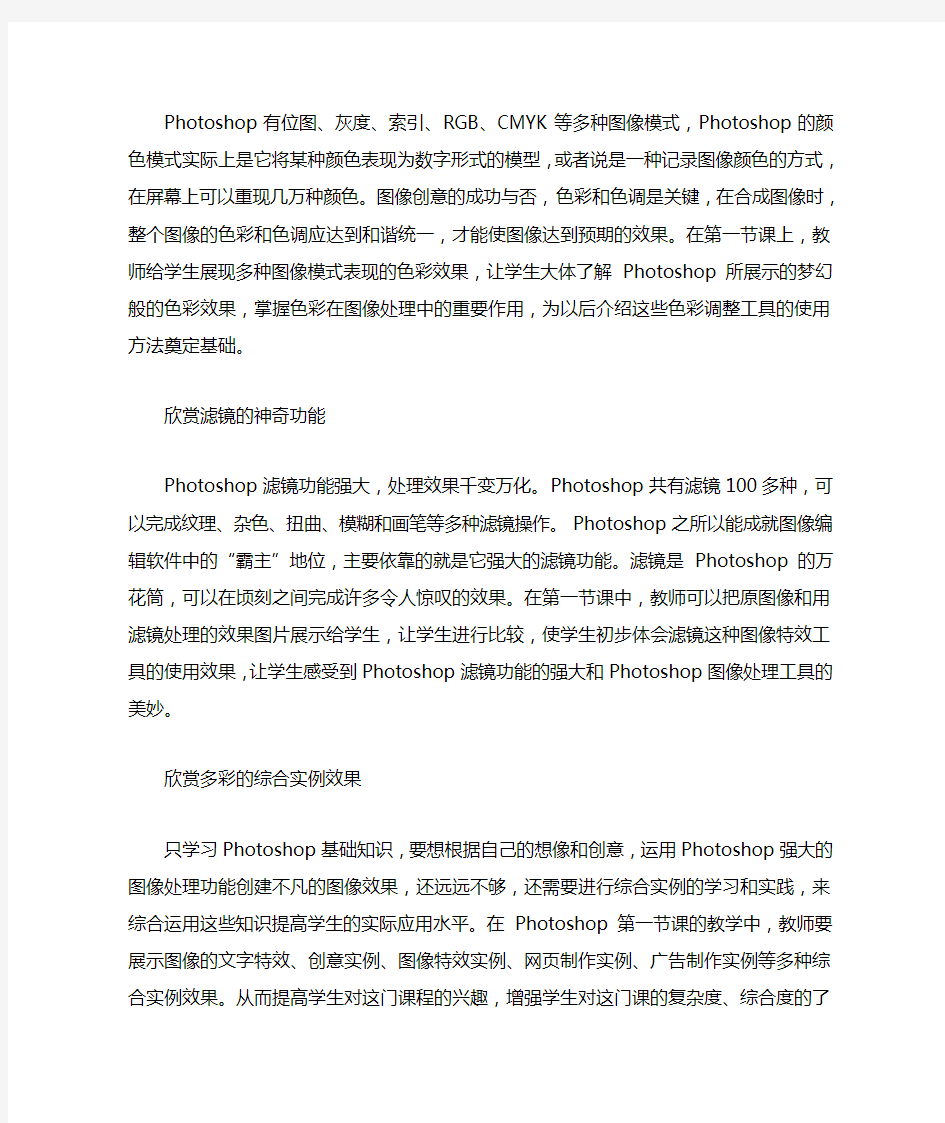
P h o t o s h o p:上好P h o t o s h o p的第一节课
Photoshop是一个实践性、艺术性很强的图像处理软件,其内容丰富,工具繁多,图片效果丰富多彩。笔者经过对这门课的教学实践认为:上好Photoshop第一课——图片欣赏课,能够使学生对这门课有个整体的了解,可以增强学生的学习兴趣,开阔学生的视野,提高学生的欣赏能力,增强学生学习的信心,为学生进行下一步的学习奠定坚实的基础。Photoshop的第一节课——图片欣赏课应该安排以下内容。
欣赏Adobe公司的主要产品
Photoshop是Adobe公司开发的专业图像处理软件,以其强大的功能、简单快捷的操作,受到大家的青睐,成为目前广泛使用的专业图像处理软件之一。在进行第一节讲授时,给学生播放Adobe公司的发展、公司的主要产品图片,让学生对Adobe公司及产品有个大体的了解,掌握这门课在图像处理行业的地位和作用,使学生对这门课程有个整体的把握。
欣赏丰富的图片素材
讲授Photoshop的教师一般都积累了很多丰富的图片素材,在讲授第一节课时教师可以为学生展示一些山水、人物、植物、图像背景等图片,并从图片的整体构思、创意、色彩、整体效果等审美角度给学生进行讲解,增加学生对图片的感性认识,拓宽学生的视野,提高学生的艺术欣赏能力。
欣赏梦幻般的色彩效果
Photoshop有位图、灰度、索引、RGB、CMYK等多种图像模式,Photoshop 的颜色模式实际上是它将某种颜色表现为数字形式的模型,或者说是一种记录图像颜色的方式,在屏幕上可以重现几万种颜色。图像创意的成功与否,色彩和色调是关键,在合成图像时,整个图像的色彩和色调应达到和谐统一,才能使图像达到预期的效果。在第一节课上,教师给学生展现多种图像模式表现的色彩效果,让学生大体了解Photoshop所展示的梦幻般的色彩效果,掌握色彩在图像处理中的重要作用,为以后介绍这些色彩调整工具的使用方法奠定基础。
欣赏滤镜的神奇功能
Photoshop滤镜功能强大,处理效果千变万化。Photoshop共有滤镜100多种,可以完成纹理、杂色、扭曲、模糊和画笔等多种滤镜操作。Photoshop之所以能成就图像编辑软件中的“霸主”地位,主要依靠的就是它强大的滤镜功能。滤镜是Photoshop的万花筒,可以在顷刻之间完成许多令人惊叹的效果。在第一节课中,教师可以把原图像和用滤镜处理的效果图片展示给学生,让学生进行比较,使学生初步体会滤镜这种图像特效工具的使用效果,让学生感受到Photoshop滤镜功能的强大和Photoshop图像处理工具的美妙。
欣赏多彩的综合实例效果
只学习Photoshop基础知识,要想根据自己的想像和创意,运用Photoshop 强大的图像处理功能创建不凡的图像效果,还远远不够,还需要进行综合实例的学习和实践,来综合运用这些知识提高学生的实际应用水平。在Photoshop第一节课的教学中,教师要展示图像的文字特效、创意实例、图像特效实例、网页制作实例、广告制作实例等多种综合实例效果。从而提高学生对这门课程的兴趣,增强学生对这门课的复杂度、综合度的了解,使学生有充分的心理准备,为提高学生的综合创作水平奠定思想基础。
欣赏优秀的学生作品
Photoshop教师一般都积累了历届学生的作品。这些作品来自于学生,是学生学习这门课程的成果,有很多作品都体现了学生很好的审美能力、Photoshop工具运用能力和综合实践能力。向学生展示这些优秀作品,让学生有一种亲切感。这不仅可以拓宽学生的视野,还可以使学生感到学完这门课后,自己创作一些较复杂的作品是可行的,这可以增强学生学好这门课程的信心。
需要说明的是,图片欣赏可以用专门的软件制成自动播放的形式或手工播放教师一边播放,一边讲解,效果会更好。
PS第一节课教材
重点内容,1,界面2,图层解锁前景色背景色颜色替换3,画笔铅笔橡皮擦油漆桶渐变适当介绍步骤恢复裁剪4,仿制图 章修补污点修补画笔红眼模糊锐化减淡加深5,图像变换 6 文字工具 PS培训第一节课 1 引入 PS 5个面板介绍菜单属性(作用)工具栏或工具箱(鼠标停留在工具上一会就可以看到这个工具的名称,一些工具右下方有一个小三角形,点击鼠标右键可以看到其他更加功能强大的工具,这都是比较常用的。)调板图像窗口 打开文件的两种方式1,文件打开2 直接把文件拖到图像窗口 2 新建》看到的一个窗口,上面有一些参数,名称可以自己设定。宽度和高度可以设置所要设置的图像的规格,我们处理一般的照片用像素就可以了,像素就是一个一个的小颜色方块,分辨率意思就是每英寸所包含的像素个数. 随着宽度高度的设置,图像的大小也会随之而改变。 点确定之后,会看到调板上显示背景,而且右边有一个小小的锁头。 图层解释 对图层操作要先选中图层(技巧:可以按住ctrl 点击鼠标选中图层) 点击移动工具就可以对图层进行移动,如果没选中对应的图层,而选择了背景层,就会出现如图的情况 .
强调:背景层普通图层有一些不同,PS中很多常用的重要工具没有办法直接对背景层进行作用,所以对于我们初学者来说,十分强烈建议大家,在对任何图层操作的时候,请先将它解锁。解锁只需双击背景层,然后点击确定即可。 PSD文件:PSOTOSHOP的本身格式文件,保存了图层的信息,打开后可直接对文件内各个图层直接进行操作. PSD文件打开后: 前景色背景色:调板上方有两个小方框,是确定背景色和前景色的,位于左上方的是前景色,右下方的是背景色。我们使用绘图工具的颜色一般设置前景色。变换颜色只需要双颜 色选框,选择颜色后点确定即可。也可以输入颜色代码,每种颜色都有不同的代码,这个我们在看一些教程的时候就会用到,以后大家会越来越熟悉。 颜色,R G B模式(一般操作用) C M Y K模式(打印用) 3,画笔铅笔橡皮擦步骤恢复裁剪 A画笔的多种实用方式(选择笔头大小,画自带的图案,画出来的图案颜色跟前景色有关,不透明度和流量可修改画笔的样式) B铅笔(跟画笔同一目录) C橡皮擦它的原理其实就是划掉当前的图层,然后就可以显示出当前 图层下面的图层的内容。(演示:擦掉复制后图层多余的部分) 特点:除未解锁的背景层擦出的是背景色外,普通图层中把图像擦掉后留下的是该图层的透明区域。属性栏中可以改变橡皮擦大小和硬度。 D裁剪:打开需要裁剪的图片→选择裁剪工具→在图片上拉出需要保留的区域→按enter键确定→完成!
PS学习流程
第一天美工课程 第一节课PS基础知识 一、软件相关知识 1、photoshop是美国Adobe公司开发的图像处理软件 2、photoshop功能:(不同领域需求不一样) 摄影师:图像处理,修饰照片,合成图像(婚纱摄影、淘宝美工) 设计:用于广告设计,空间无限 印刷:扫描,修改,印刷到产品上去 二、版本和下载安装 Photoshop各版本的基础工具都一样,只是各个升级版本中新增了一些新的功能,版本越新,功能越多,但并不是说一定要用最新的版本,因为最新的版本可能在破解和汉化的过程中会碰到很多问题。 三、启动PS 1、界面的介绍 菜单栏,公共栏,工具栏,工作区,调板区(如何调出调板区以及如何排版各窗口?)标题栏、状态栏(需打开一张图片才可看到) 1)图像分类: A、位图:一般用于照片品质的图像处理,放大后失真,位图与分辨率有关,分辨率越大图像越清晰(如PS软件) B、矢量图:放大后不失真,一般用于工程图,(如:AI、CorelDRAW) 四、导入第一张图片 1、导入方法(4种) A、文件菜单---打开, B、ctrl+O , C、双击PS空白处, D、拖拉素材进ps。 2、工具及快捷键的介绍: A、复制图层(5种方法) a、图层—复制图层b、ctrl+j,c、右击图层复制;d、 直接拖动图层到新建图层按钮;e、按住alt拖动鼠标左键即可复制; B、移动工具(自动选择功能)V C、放大和缩小:(5种方法)a、直接用工具栏放大镜工具;b、导航器;c、 ctrl+“+”或者是“—”号;d、在状态栏输入百分比E、用鼠标滚轮(编 辑→首选项→常规)Z D、文字工具(2种模式、改变字体的大小、字体、颜色、形状和文本排版、 绕一定的形状排版)T E、自由变换(右击旋转、斜切、扭曲、透视、变形、翻转等功能) F、撤销操作:ctrl+z 撤销上一步ctrl+Alt+z 撤销多步操作(设置撤销步数: 编辑→首选项→常规→性能) G、矩形\椭圆选框工具:结合shift键可绘制正方形或者是正圆形,结合 shift+alt可绘制从中心对称图形。 H、D键默认前景色(黑)和背景色(白),X键:交换前景色和背景色 I、取消选区:选择—取消选择(ctrl+D) J、按住空格键鼠标变成手抓型就可以移动图层, K、切换Tab建,可切换显示和隐藏PS界面的所以工具栏和调板区 3、保存(两种方式的区别)
PS课教材
重点内容, 1,界面 2,图层解锁前景色背景色颜色替换 3,画笔铅笔橡皮擦油漆桶渐变适当介绍步骤恢复裁剪 4,仿制图章修补污点修补画笔红眼模糊锐化减淡加深 5,图像变换 6 文字工具 PS培训第一节课 1 引入 PS 5个面板介绍菜单属性(作用)工具栏或工具箱(鼠标停留在工具上一会就可以看到这个工具的名称,一些工具右下方有一个小三角形,点击鼠标右键可以看到其他更加功能强大的工具,这都是比较常用的。)调板图像窗口 打开文件的两种方式1,文件打开2 直接把文件拖到图像窗口 2 新建》看到的一个窗口,上面有一些参数,名称可以自己设定。宽度和高度可以设置所要设置的图像的规格,我们处理一般的照片用像素就可以了,像素就是一个一个的小颜色方块,分辨率意思就是每英寸所包含的像素个数. 随着宽度高度的设置,图像的大小也会随之而改变。 点确定之后,会看到调板上显示背景,而且右边有一个小小的锁头。 图层解释 对图层操作要先选中图层(技巧:可以按住ctrl 点击鼠标选中图层) 点击移动工具就可以对图层进行移动,如果没选中对应的图层,而选择了背景层,就会出现如图的情况 .
强调:背景层普通图层有一些不同,PS中很多常用的重要工具没有办法直接对背景层进行作用,所以对于我们初学者来说,十分强烈建议大家,在对任何图层操作的时候,请先将它解锁。解锁只需双击背景层,然后点击确定即可。 PSD文件:PSOTOSHOP的本身格式文件,保存了图层的信息,打开后可直接对文件内各个图层直接进行操作. 文件打开后:PSD 前景色背景色:调板上方有两个小方框,是确定背景色和前景色的,位于左上方的是前景色,右下方的是背景色。我们使用绘图工具的颜色一般设置前景色。变换颜色只需要双颜 色选框,选择颜色后点确定即可。也可以输入颜色代码,每种颜色都有不同的代码,这个我们在看一些教程的时候就会用到,以后大家会越来越熟悉。 C M Y K B R G模式( 打印用) 模式(一般操作用) 颜色, 3,画笔铅笔橡皮擦步骤恢复裁剪 的多种实用方式(A选择笔头大小,画自带的图案,画出来画笔 的图案颜色跟前景色有关,不透明度和流量可修改画笔的样式) 铅笔(跟画笔同一目录)B
最新Photoshop教案完整版
精品文档 《Photoshop》 教案 2015-2016 学年第 1 学期 班级环艺153/151 课程 Photoshop 任课教师 xxx
授课章节:第一章第一节 授课教师:xxx 一、教学目标: (一)专业知识 1、了解Photoshop的应用领域 2、了解Photoshop的工作界面 3、了解Photoshop软件的启动与退出 (二)专业技能 1、掌握Photoshop的工作界面划分,熟练界面的操作 2、熟练操作Photoshop软件的启动与退出 二、重点难点: 重点:Photoshop的界面划分 难点:Photoshop的启动与退出操作 三、授课方法: 讲授法、演示法、上机辅导法 四、教学设计思路: 1、通过PPT课件讲授本节知识点和技能。 2、教师演示实例。 3、让学生自己上机实操制作其他实例。 第一章Photoshop的基础知识 第一节初识Photoshop 一、Photoshop简介: Photoshop是Adobe公司于1990年推出的集图像扫描、编辑修改、图像制作、广告创意、图像输入与输出于一体的图形图像处理软件,被广泛应用于平面设计、数码照片处理、网页设计、数字绘画、三维设计等多个领域。 二、Photoshop的安装与卸载 三、Photoshop的启动与退出 Photoshop的启动 1、【开始】→【程序】→Photoshop
2、直接双击桌面上的Adobe Photoshop的图标。 Photoshop的退出 1、【文件】→【退出】 2、直接单击窗口右上角的【×】 四、Photoshop界面的组成 1、菜单栏 Photoshop的绝大部分操作以及常用的一些快捷键都可以在菜单栏里找到。 2、标题栏 打开一个文件以后,Photoshop会自动创建一个标题栏,在标题栏中会显示该文件的名称、格式、窗口绽放比例以及颜色模式等信息。 3、文档窗口 是显示打开图像的地方。 4、工具箱 包含各种常用的工具,单击工具按钮就可以执行相应的功能。 ※按住Shift + 工具快捷键可以在共用一个快捷键的多个工具之间进行切换。 5、选项栏 列出所选工具的一些详细设置 6、状态栏 位于工作界面的最底部,可以显示当前文档的大小、文档尺寸、当前工具和窗口缩放比例等信息。 7、浮动控制面板 浮动面板有很多个,用于配合图象编辑及功能设置。 ※F5画笔F6颜色面板F7图层面板F8信息面板F9动作面板 Tab键可以隐藏与显示工具箱、工具选项栏和浮动面板。Shift + Tab键只隐藏浮动面板。
PS教案大全(Photoshop)
《PS教案》 2015-2016 学年第 1 学期 班级 课程 Photoshop 任课教师 xxx
授课章节:第一章第一节 授课教师:xxx 一、教学目标: (一)专业知识 1、了解Photoshop的应用领域 2、了解Photoshop的工作界面 3、了解Photoshop软件的启动与退出 (二)专业技能 1、掌握Photoshop的工作界面划分,熟练界面的操作 2、熟练操作Photoshop软件的启动与退出 二、重点难点: 重点:Photoshop的界面划分 难点:Photoshop的启动与退出操作 三、授课方法: 讲授法、演示法、上机辅导法 四、教学设计思路: 1、通过PPT课件讲授本节知识点和技能。 2、教师演示实例。 3、让学生自己上机实操制作其他实例。 第一章Photoshop的基础知识 第一节初识Photoshop 一、Photoshop简介: Photoshop是Adobe公司于1990年推出的集图像扫描、编辑修改、图像制作、广告创意、图像输入与输出于一体的图形图像处理软件,被广泛应用于平面设计、数码照片处理、网页设计、数字绘画、三维设计等多个领域。 二、Photoshop的安装与卸载 三、Photoshop的启动与退出 Photoshop的启动 1、【开始】→【程序】→Photoshop
2、直接双击桌面上的Adobe Photoshop的图标。 Photoshop的退出 1、【文件】→【退出】 2、直接单击窗口右上角的【×】 四、Photoshop界面的组成 1、菜单栏 Photoshop的绝大部分操作以及常用的一些快捷键都可以在菜单栏里找到。 2、标题栏 打开一个文件以后,Photoshop会自动创建一个标题栏,在标题栏中会显示该文件的名称、格式、窗口绽放比例以及颜色模式等信息。 3、文档窗口 是显示打开图像的地方。 4、工具箱 包含各种常用的工具,单击工具按钮就可以执行相应的功能。 ※按住Shift + 工具快捷键可以在共用一个快捷键的多个工具之间进行切换。 5、选项栏 列出所选工具的一些详细设置 6、状态栏 位于工作界面的最底部,可以显示当前文档的大小、文档尺寸、当前工具和窗口缩放比例等信息。 7、浮动控制面板 浮动面板有很多个,用于配合图象编辑及功能设置。 ※F5画笔F6颜色面板F7图层面板F8信息面板F9动作面板 Tab键可以隐藏与显示工具箱、工具选项栏和浮动面板。Shift + Tab键只隐藏浮动面板。
ps基础知识(1)
第一课时: (一)教学准备工作 1、自我介绍 2、机房的上机的要求 (1)做到一人一机,机器编号,不换座位。 (2)机房中不允许吃东西和喝饮料。 (3)机房中未经老师允许不得使用外来的磁盘媒介,如光盘、优盘、移动硬盘等。(4)不允许在机房中打游戏和上网。 3、排座位 (二)新授 一、Photoshop简介 1、Photoshop是一个什么软件? Photoshop是ADOBE公司旗下最为出名的图像处理软件软件之一。 Photoshop是一个图像处理软件。需要区别于图形创作的是:图像处理是对已有的位图图像进行编辑加工处理以及运用一些特殊效果,其重点在于对图像的处理加工;图形创作软件是按照自己的构思创意,使用矢量图形来设计图形。 2、我们可以用Photoshop来做什么? 从功能上看,Photoshop可分为图像编辑、图像合成、校色调色及特效制作部分。 (1)图像编辑是图像处理的基础,可以对图像做各种变换如放大、缩小、旋转、倾斜、镜象、透视等。也可进行复制、去除斑点、修补、修饰图像的残损等。这在婚纱摄影、人像处理制作中有非常大的用场,去除人像上不满意的部分,进行美化加工,得到让人非常满意的效果。 (2)图像合成则是将几幅图像通过图层操作、工具应用合成完整的、传达明确意义的图像,这是美术设计的必经之路。photoshop提供的绘图工具让外来图像与创意很好地融合,成为
可能使图像的合成无衣无缝。 (3)校色调色是photoshop中深具威力的功能之一,可方便快捷地对图像的颜色进行明暗、色编的调整和校正,也可在不同颜色进行切换以满足图像在不同领域如网页设计、印刷、多媒体等方面应用。 (4)特效制作在photoshop中主要由滤镜、通道及工具综合应用完成。包括图像的特效创意和特效字的制作,如油画、浮雕、石膏画、素描等常用的传统美术技巧都可藉由photoshop 特效完成。~ 3、优秀Photoshop的作品欣赏。 第二课时: 二、怎么样才能有效地学好Photoshop这一个软件? 1、要有正确的学习目的和态度: 工业设计模式中那种’绘画’没有实战价值,所以面对画布不要试图在上面画什么。PS 是一种数字图形技术. 比如你想画个五角形,你完全可以在软件里找到这个SHAPE.你要做的就是拖拉,变形,放大缩小,填充,改变颜色等等. 开始的时候滤镜和仿照教程做效果没有一点好处.先要开始基本的训练. 2、有目的性的训练 我认为基础的训练以下三个方面比较重要。 (1). 造型能力 A. 通过选区的各种模式可以做出很多优美的造型。 B. 强化钢笔工具训练(吃透原理,每天坚持用钢笔抠10个图) C. 点线面的组合。用这些基本元素排列组合。然后把这些点线面换成具体的图形元素 D. 一定要对尺寸敏感.习惯用参考线辅助线。力求精确。以后做样本的时候就知道这种习惯的重要性了。
PS学习流程
第一天美工课程 第一节课PS 基础知识 一、软件相关知识 1、p hotoshop是美国Adobe公司开发的图像处理软件 2、photoshop 功能:(不同领域需求不一样)摄影师:图像处理,修饰照片,合成图像(婚纱摄影、淘宝美工)设计:用于广告设计,空间无限 印刷:扫描,修改,印刷到产品上去 二、版本和下载安装 Photoshop各版本的基础工具都一样,只是各个升级版本中新增了一些新的功能,版本越新,功能越多,但并不是说一定要用最新的版本,因为最新的版本可能在破解和汉化的过程中会碰到很多问题。 三、启动PS 1 、界面的介绍菜单栏,公共栏,工具栏,工作区,调板区(如何调出调板区以及如何排版各窗口?)标题栏、状态栏(需打开一张图片才可看到) 1 )图像分类: A、位图:一般用于照片品质的图像处理,放大后失真,位图与分辨率有关,分辨率越大图像越清晰(如PS软件) B、矢量图:放大后不失真,一般用于工程图,(如: AI、CorelDRAW) 四、导入第一张图片 1 、导入方法(4 种) A、文件菜单---打开, B、ctrl+O, C、双击PS空白处, D、拖拉素材进ps。 2、工具及快捷键的介绍: A、复制图层(5种方法)a图层一复制图层b、ctrl+j,c、右击图层复制;d、 直接拖动图层到新建图层按钮;e、按住alt拖动鼠标左键即可复制; B、移动工具(自动选择功能)V C、放大和缩小:(5种方法)a直接用工具栏放大镜工具;b、导航器;c、 ctrl+ “+”或者是“一”号;d、在状态栏输入百分比E、用鼠标滚轮(编 辑f首选项f常规)Z D、文字工具(2 种模式、改变字体的大小、字体、颜色、形状和文本排版、 绕一定的形状排版)T E、自由变换(右击旋转、斜切、扭曲、透视、变形、翻转等功能) F、撤销操作:ctrl+z 撤销上一步ctrl+Alt+z 撤销多步操作(设置撤销步数: 编辑f首选项f常规f性能) G、矩形椭圆选框工具:结合shift键可绘制正方形或者是正圆形,结合 shift+alt 可绘制从中心对称图形。 H、D键默认前景色(黑)和背景色(白),X 键:交换前景色和背景色 I、取消选区:选择—取消选择(ctrl+D) J、按住空格键鼠标变成手抓型就可以移动图层, K、切换Tab建,可切换显示和隐藏PS界面的所以工具栏和调板区 3、保存(两种方式的区别)
PS 旗帜课件~1~节公开课
潍坊旗帜专业课件 P hoto s hop 旗帜培训,登峰造极、设计梦想、旗帜呈现
QZ PS WoLf 第一节 公开课
旗帜课前小故事
PS Adobe 简介 Adobe 创建于1982年12月,总部设 立于美国加州圣何塞 查理斯·格什克 Adobe 公司是世界上图形设计第二大产业集团,更是世界上图像设计的领头 羊。 产业链 1982年12月Adobe 成立Adobe 1985年PostScript 1988年Illustrator 1.0发布1990年2月Photoshop 发布2002年3月Photoshop7.0发布2005年4月18日收购MAC 2005年5月Creative Suite 22012年Creative Suite 6 乔恩·沃诺克 奥多比起名于创始人约翰沃诺克(John E.Warnock )的AdobeCreek 河流奥多比溪
PS PS 简 介 首次发布于1988年。 托马斯·诺尔 是全球图像界元老级产品,顶 尖级的拳头产品,至今无法超 越,全球90%的设计人员桌面 上安装PS 适用性 1988年7月口头合作,1989年4月 正式合作开发。 Adobe 2003年8.0版本改名CS 2005年CS成立 2007年4月CS3 2010年4月12日CS5 CS 版本
PS PS 绝 技 旧照翻新,旧照修复,是目前新兴行业, 因为多年前的胶卷记录了很多珍贵的历史, 但都以褪去的色彩,何以还神,唯我PS! 中国孝--21世纪PS记住那些流逝的岁月 pS一种简单的还原神技,可以追回我们 的童真,追回已经逝去的历史,给自己 一篇充满记忆的日志,PS一切皆有可能 pS-----记住父辈的沧桑1
ps结课心得
ps结课心得 ps结课心得一:PS结课心得 第一次接触ps时觉得很神秘,我无法忘记第一次完成作品时内心的欣喜之情。霎那间产生了兴趣。随着接触的深入,发现ps功能的强大!每节课跟着老师做案例设计都是一步步的实践,原来ps并不难,需要的是耐心!只要肯下工夫研究,就算一次做不好,两次,三次.....,一定会看到作品的完成。这门课很容易学不受前面课程的约束,这节课你认真听了就能做好。以前在网上看到的种种漂亮的图片现在自己也能试着做了,修复图片、美化人物、还有合成,看到自己做好的图片每次都很有成就! 课上老师教的都是有限的案例,需要我们课下多练习举一反三。同样的效果用另外的方法也能实现。这就需要个人的创意和毅力了!有了兴趣才会去主动学习、才会思考、才会积累经验。网上有很多在线教程可以供爱好者学习、交流,这就说明只要我们主动的去学习就一定会有所得到的。 初学时的人(比如我)见到一些专业名词时会看不懂,这时可以去百度一下就知道了。还会有一些不常用的功能出现,不用急,孰能生巧练得多了就会了。还有一点就是多使用快捷键,在学习的过程中会发现高手在制作过程中快捷键用的是出神入化!很节省时间并且方便效率很高!总之,ps 很神奇、很强大!
也许下学期不会再有photoshop这门课,但我会继续学习下去!因为他给我们的生活增加了很多乐趣。在此也感谢老师在这学期的帮助和指导,让我对ps制作产生了兴趣,以后我会耐心的把这门课学下去做更多的效果! ps结课心得二:PS课程结课心得(800字) 2011年又上了以前曾多次上过的PS课程,经过长时间的教学,我总结了几个经验与其他老师共享: 1.上好第一节课,调动和激发学生学习热情和积极性。 我认为上好Photoshop第一课──精品案例欣赏课十分重要,它能够使学生对这门课的整体,以及对Photoshop的强大功能和重要性有所了解。同时也能增强学生的学习兴趣,开阔学生的视野,提高学生的审美和欣赏能力,增强学生学习的信心,为学生进行下一步的学习奠定坚实的基础。在上第一节课时我为学生展示一些多种图像模式表现的色彩效果,让他们了解色彩在图像处理中的重要作用。滤镜是Photoshop的万花筒,可以在顷刻之间完成许多令人赞叹的效果。为了让学生感受到强大的滤镜功能,我把原图像和用滤镜处理的效果图片展示给学生,让他们进行比较,使他们初步体会滤镜这种图像特效工具的使用效果。为了增强学生的学习信心,我还向他们展示了历届学生的优秀作品以及国内外优秀作品,从图片的整体构思、创意、色彩、整体效果等审美角度给学生进行讲解,在拓宽了学生视野的同时也给
七年级下信息技术教案第1节走进Photoshop的世界
第一单元走进妙趣横生的图像世界 单元备课 【知识技能目标】 了解Photoshop图像处理软件的应用领域。 了解Photoshop窗口组成及图像编辑的基本方法和技巧。 学会处理日常照片的一些常见问题。 学会创作艺术字。 学会使用多个图层处理图像。 学会以Photoshop为图像处理工具,制作精美的多媒体作品。 【情感态度价值观目标】 通过制作个性相框、更换图像背景、修复美化图像、设计明信片等课堂活动,带领同学们在完成作品的同时,掌握Photoshop图像编辑的基本方法和技巧,引导学生合理运用图像处理技术。 【过程与方法目标】 (1)培养学生观察能力、审美能力; (2)培养学生加工处理图片的能力; (3)通过制作合影照,让学生有一定的成就感,增强学生学习信息技术的兴趣。【教学重点】 了解Photoshop窗口组成及图像编辑的基本方法和技巧 【教学难点】 学会以Photoshop为图像处理工具,制作精美的多媒体作品 【实验及准备】 极域电子教室、制作素材、ppt教学课件、教学视频
第一节走进Photoshop的世界 【教学目标】 【知识与能力】1、知道photoshop的作用。 2、知道photoshop的发展史。 3、知道学习photoshop的用途和学习布局。 4、知道每个学习阶段的重点和难点。 5、会启动photoshop并认识photoshop的界面。 【情感态度价值观】 培养学生仔细观察,认真思考的良好的学习习惯。培养审美观。 【过程与方法】 通过观看课件了解Photoshop软件的基本状况,思考自己可以重点从哪一方面学习,并发表观photoshop图像作品的感受。 【教学重点】学习photoshop的用途和学习布局 【教学难点】会启动photoshop并认识photoshop的界面。 【教学方法】讲练结合法、任务驱动法 【教具准备】极域电子教室, ppt,制作素材、教学视频。 【教学步骤】 一.导入新课 我们刚才看到的广告宣传、条幅、标志、封面在现实中太平常了。那这些作品是如何制作出来的呢?我们这学期要学习的photoshop这门课就是针对这些作品设计制作的科目,希望大家认真学习 二. 推进新课 教师以作为例子进行分析,突出photoshop的功能强大和在现实生活中的实用性。 教师明确给出学习本科目的学习部分及要求。 教师布置任务: 任务一:photoshop的发展史。 教师就学生回答进行补充。 任务二:photoshop的启动和界面。 1、photoshop的启动。
ps结课心得
p s结课心得 -标准化文件发布号:(9556-EUATWK-MWUB-WUNN-INNUL-DDQTY-KII
ps结课心得 ps结课心得一:PS结课心得 第一次接触ps时觉得很神秘,我无法忘记第一次完成作品时内心的欣喜之情。霎那间产生了兴趣。随着接触的深入,发现ps功能的强大!每节课跟着老师做案例设计都是一步步的实践,原来ps并不难,需要的是耐心!只要肯下工夫研究,就算一次做不好,两次,三次.....,一定会看到作品的完成。这门课很容易学不受前面课程的约束,这节课你认真听了就能做好。以前在网上看到的种种漂亮的图片现在自己也能试着做了,修复图片、美化人物、还有合成,看到自己做好的图片每次都很有成就! 课上老师教的都是有限的案例,需要我们课下多练习举一反三。同样的效果用另外的方法也能实现。这就需要个人的创意和毅力了!有了兴趣才会去主动学习、才会思考、才会积累经验。网上有很多在线教程可以供爱好者学习、交流,这就说明只要我们主动的去学习就一定会有所得到的。 初学时的人(比如我)见到一些专业名词时会看不懂,这时可以去百度一下就知道了。还会有一些不常用的功能出现,不用急,孰能生巧练得多了就会了。还有一点就是多使用快捷键,在学习的过程中会发现高手在制作过程中快
捷键用的是出神入化!很节省时间并且方便效率很高!总之,ps很神奇、很强大! 也许下学期不会再有photoshop这门课,但我会继续学习下去!因为他给我们的生活增加了很多乐趣。在此也感谢老师在这学期的帮助和指导,让我对ps制作产生了兴趣,以后我会耐心的把这门课学下去做更多的效果! ps结课心得二:PS课程结课心得(800字) 2011年又上了以前曾多次上过的PS课程,经过长时间的教学,我总结了几个经验与其他老师共享: 1.上好第一节课,调动和激发学生学习热情和积极性。我认为上好Photoshop第一课──精品案例欣赏课十分重要,它能够使学生对这门课的整体,以及对Photoshop的强大功能和重要性有所了解。同时也能增强学生的学习兴趣,开阔学生的视野,提高学生的审美和欣赏能力,增强学生学习的信心,为学生进行下一步的学习奠定坚实的基础。在上第一节课时我为学生展示一些多种图像模式表现的色彩效果,让他们了解色彩在图像处理中的重要作用。滤镜是Photoshop的万花筒,可以在顷刻之间完成许多令人赞叹的效果。为了让学生感受到强大的滤镜功能,我把原图像和用滤镜处理的效果图片展示给学生,让他们进行比较,使他们初步体会滤镜这种图像特效工具的使用效果。为了增强学生的学习信心,我还向他们展示了历届学
Photoshop教案完整版
《Photoshop》 教案 2015-2016 学年第 1 学期 班级环艺153/151 课程 Photoshop 任课教师 xxx
授课章节:第一章第一节 授课教师:xxx 一、教学目标: (一)专业知识 1、了解Photoshop的应用领域 2、了解Photoshop的工作界面 3、了解Photoshop软件的启动与退出 (二)专业技能 1、掌握Photoshop的工作界面划分,熟练界面的操作 2、熟练操作Photoshop软件的启动与退出 二、重点难点: 重点:Photoshop的界面划分 难点:Photoshop的启动与退出操作 三、授课方法: 讲授法、演示法、上机辅导法 四、教学设计思路: 1、通过PPT课件讲授本节知识点和技能。 2、教师演示实例。 3、让学生自己上机实操制作其他实例。 第一章Photoshop的基础知识 第一节初识Photoshop 一、Photoshop简介: Photoshop是Adobe公司于1990年推出的集图像扫描、编辑修改、图像制作、广告创意、图像输入与输出于一体的图形图像处理软件,被广泛应用于平面设计、数码照片处理、网页设计、数字绘画、三维设计等多个领域。 二、Photoshop的安装与卸载 三、Photoshop的启动与退出 Photoshop的启动 1、【开始】→【程序】→Photoshop
2、直接双击桌面上的Adobe Photoshop的图标。 Photoshop的退出 1、【文件】→【退出】 2、直接单击窗口右上角的【×】 四、Photoshop界面的组成 1、菜单栏 Photoshop的绝大部分操作以及常用的一些快捷键都可以在菜单栏里找到。 2、标题栏 打开一个文件以后,Photoshop会自动创建一个标题栏,在标题栏中会显示该文件的名称、格式、窗口绽放比例以及颜色模式等信息。 3、文档窗口 是显示打开图像的地方。 4、工具箱 包含各种常用的工具,单击工具按钮就可以执行相应的功能。 ※按住Shift + 工具快捷键可以在共用一个快捷键的多个工具之间进行切换。 5、选项栏 列出所选工具的一些详细设置 6、状态栏 位于工作界面的最底部,可以显示当前文档的大小、文档尺寸、当前工具和窗口缩放比例等信息。 7、浮动控制面板 浮动面板有很多个,用于配合图象编辑及功能设置。 ※F5画笔F6颜色面板F7图层面板F8信息面板F9动作面板 Tab键可以隐藏与显示工具箱、工具选项栏和浮动面板。Shift + Tab键只隐藏浮动面板。
Photoshop课程教案
Photoshop课程教案 智桥电脑培训学校综合课程教案 第一节 PhotoShop窗口及文件操作 一、 Photoshop功能简介: Photoshop是美国Adobe公司的开发的图像设计及处理软件,以其强大的功能倍受用户的青睐。它是一个集图像扫描、编辑修改、图像制作、广告创意、图像合成、图像输入/输出、网页制作于一体的专业图形处理软件。Adobe Photoshop为美术设计人员提供了无限的创意空间,可以从一个空白的画面或从一幅现成的图像开始,通过各种绘图工具的配合使用及图像调整方式的组合,在图像中任意调整颜色、明度、彩度、对比、甚至轮廓及图像;通过几十种特殊滤镜的处理,为作品增添变幻无穷的魅力。Adobe Photoshop设计的所有结果均可以输出到彩色喷墨打印机、激光打印机打印出来。当然也可以软拷贝至任何出版印刷系统。是从事平面设计人员的首选工具。 1.Photoshop的启动方法:单击“开始”菜单——程序—— Adobe——“Adobe Photoshop 7.0.1”或在桌面上,双击“Adobe Photoshop 7.0.1”图标。 2.photoshop退出方法:略 (课本P4)。 一、Photoshop窗口的认识:(课本P4) 1、标题栏 2、菜单栏 3、窗口控制按钮 4、工具箱 5、导航器、信息面板 6、颜色、风格面板 7、图层、通道、路径、历史面板 8、状态栏 二、工具栏、面板的显示与隐藏 1、窗口——单击所需显示或隐藏的工具栏名。 (注:工具栏名前打“?”的说明该工具栏已经显示,反而则之)。
2、窗口——工作区——复位调板位置。 (注:即恢复初始界面化) 三、文件的操作 1、新建文档 方法:文件——新建或按“Ctrl + 双击工作区域。 2、保存文档的方法:文件——储存(文件为*.PSD(PhotoShop专用格式))。 注:如是第一次保存这份文档,则会出现一个对话框,给你选择存放的地方及输入一个易记的文件名;如是第二次以上的保存,直接单击常文件——储存按钮。 3、用另外一个文件名来保存同一份文档方法:文件——另存为 4、打开已有的文件:文件——打开,输入需要打开的文件名或选定要打开的文件,再按打开。 第1页共38页 智桥电脑培训学校综合课程教案 5、关闭正在用文件:文件——关闭 Photoshop在编辑、修饰图像之前,通常要选择工作区域,选定工作区域之后,操作只对选择范围内的图像生效。因此选择工作区是进行工作的前提,选择工作区域通常用选择工具和选择菜单相结合来进行操作,下面我们通过实例说明工作区域的选择。 一、选取工具 选取工具包括矩形工具、套索工具、魔术棒工具(如图3-1所示)。选取区域就是用来编辑的范围。一切命令 选取区域有效,对选取外无效。下面我将分别介绍Photoshop的选取工具。
PhotoshopCS第一课教案
第一节Adobe Photoshop CS5简介 一、概述 photoshop是ADOBE公司旗下最为出名的图像处理软件软件之一。如今,photoshop已成为图像处理软件的标准。Adobe公司成立于1982年,是美国最大的个人电脑软件公司之一。2010年4月12日Adobe Photoshop CS5正式发布,有标准版和扩展版两个版本。标准版适合摄影师以及印刷设计人员使用。Photoshop功能分为图像编辑、图像合成、校色调色及特效制作。 图像编辑是图像处理的基础,可以对图像做各种变换如放大、缩小、旋转、倾斜、镜象、透视等。可进行复制、去除斑点、修补、修饰图像的残损等。在婚纱摄影、人像处理制作中有非常大的用场,去除人像上不满意的部分,进行美化加工,得到让人非常满意的效果。 图像合成则是将几幅图像通过图层操作、工具应用合成完整的、传达明确意义的图像。photoshop提供的绘图工具让外来图象与创意很好地融合。 校色调色是photoshop中深具威力的功能之一,可方便快捷地对图像的颜色进行明暗、色编的调整和校正,也可在不同颜色进行切换以满足图像在不同领域如网页设计、印刷、多媒体等方面应用。 特效制作在photoshop中主要由滤镜、通道及工具综合应用完成。包括图像的特效创意和特效字的制作,如油画、浮雕、石膏画、素描等常用的传统美术技巧都由特效完成。
二、Photoshop的发展 Photoshop CS4Photoshop CS5 Photoshop 8.0(CS)Photoshop CS3 Photoshop CS2 Photoshop 前身Photoshop 3.0Photoshop 4.0 Photoshop 6.0Photoshop 7.0 Photoshop 5.0
Photoshop:上好Photoshop的第一节课
P h o t o s h o p:上好P h o t o s h o p的第一节课 Photoshop是一个实践性、艺术性很强的图像处理软件,其内容丰富,工具繁多,图片效果丰富多彩。笔者经过对这门课的教学实践认为:上好Photoshop第一课——图片欣赏课,能够使学生对这门课有个整体的了解,可以增强学生的学习兴趣,开阔学生的视野,提高学生的欣赏能力,增强学生学习的信心,为学生进行下一步的学习奠定坚实的基础。Photoshop的第一节课——图片欣赏课应该安排以下内容。 欣赏Adobe公司的主要产品 Photoshop是Adobe公司开发的专业图像处理软件,以其强大的功能、简单快捷的操作,受到大家的青睐,成为目前广泛使用的专业图像处理软件之一。在进行第一节讲授时,给学生播放Adobe公司的发展、公司的主要产品图片,让学生对Adobe公司及产品有个大体的了解,掌握这门课在图像处理行业的地位和作用,使学生对这门课程有个整体的把握。 欣赏丰富的图片素材 讲授Photoshop的教师一般都积累了很多丰富的图片素材,在讲授第一节课时教师可以为学生展示一些山水、人物、植物、图像背景等图片,并从图片的整体构思、创意、色彩、整体效果等审美角度给学生进行讲解,增加学生对图片的感性认识,拓宽学生的视野,提高学生的艺术欣赏能力。 欣赏梦幻般的色彩效果 Photoshop有位图、灰度、索引、RGB、CMYK等多种图像模式,Photoshop 的颜色模式实际上是它将某种颜色表现为数字形式的模型,或者说是一种记录图像颜色的方式,在屏幕上可以重现几万种颜色。图像创意的成功与否,色彩和色调是关键,在合成图像时,整个图像的色彩和色调应达到和谐统一,才能使图像达到预期的效果。在第一节课上,教师给学生展现多种图像模式表现的色彩效果,让学生大体了解Photoshop所展示的梦幻般的色彩效果,掌握色彩在图像处理中的重要作用,为以后介绍这些色彩调整工具的使用方法奠定基础。 欣赏滤镜的神奇功能 Photoshop滤镜功能强大,处理效果千变万化。Photoshop共有滤镜100多种,可以完成纹理、杂色、扭曲、模糊和画笔等多种滤镜操作。Photoshop之所以能成就图像编辑软件中的“霸主”地位,主要依靠的就是它强大的滤镜功能。滤镜是Photoshop的万花筒,可以在顷刻之间完成许多令人惊叹的效果。在第一节课中,教师可以把原图像和用滤镜处理的效果图片展示给学生,让学生进行比较,使学生初步体会滤镜这种图像特效工具的使用效果,让学生感受到Photoshop滤镜功能的强大和Photoshop图像处理工具的美妙。
photoshop教学教案(第1课)
第一课初识Photoshop CS2 教学目标: 1、知识与技能 (1)了解Photoshop的窗口及组成; (2)熟练掌握Photoshop新建、打开、保存、关闭文件 的方法; (3)选框工具的使用。 2、过程与方法 (1)通过打开图片的简单操作,使学生了解Photoshop的窗口组成,为本单元的后续学习打下必要的基础; (2)通过修改图片,初步学习工具箱及工具选项栏的使用方法; 3、情感、态度与价值观 (1)培养学生探究新事物的兴趣; (2)培养学生自主学习的能力,消除学生对Photoshop软件的陌生感,激发学生的学习兴趣; (3)通过实例操作,培养学生自主学习能力。 教学重点、难点: 1、Photoshop的窗口组成; 2、Photoshop新建、打开及保存文件的方法; 教学过程: 一、信息前沿,兴趣引路 1.师:“科技改变生活,信息引领未来”。今天,我们将一起学习 一款图像处理软件——Photoshop,简称PS。按照上课惯例,首先是“前沿播报”。不久将来的手机会是什么样子的呢?能够看得见吗? 能够摸得着吗?什么时候问世?……带着这些疑问,观看1分钟左右的视频,感受一下。 二、自主学习,回答问题 2.师:未来的手机漂亮吧!(漂亮)再精美的产品离不开想像, 更离不开设计。有句话说得好,“只有想不到,没有做不到”。从某种意义上来说,设计乃是人类进步的源动力。今天,我们学习PS就是一款功能强大的、运用广泛的图像处理与设计软件。下面,请大家仔
细阅读课本50-53页“单元说明”及“活动一”的内容,试着完成以下4个练习。 3.尝试练习。 (1)Photoshop是一个()处理软件。 (2)试着学会PS的“启动”和“退出”操作。 (3)PS的工作界面可分成哪几部分。 (4)启动PS。仔细数一数左边工具箱中的工具,可分为()类,()种,共()个。 4.指名学生回答1-3。 5.师:回答得很好。工具箱里工具的种类、个数,其实是与PS 软件版本密切相关的,先期的版本种类、个数都较少,而后期,随着升级与改进,种类、数目上教会有所增加。我们电脑上所装的版本8.02版本,请大家数一数。 6.师简要介绍PS工具箱里的类、种、数。学生数数。 7.指师学生回答。(正确答案:4类,22种,56个。) 三、教师讲解,工具学习 8. 师:熟悉了PS的工作界面。接下来,我们学习“选框工具”和“移动工具”的使用。首先,请大家观看老师的演示讲解,然后完成以下下4个练习: (1)(请回答)选框工具有哪4种? (2)(请回答)正方形选区和正圆选区,需要哪个键来帮忙。 (3)(请操作)打开所提供素材图片A08,尝试使用四种选框工具,选择图形,感受选框的工具使用。 (4)(请操作后再回答)选区的移动和“图像”移动一样吗?如何才能实现图像的移动。 四、实例演示,操作引领 师:接下来,我们学习一个实例:美女“披”金框(如图)。我演示给大家看。 (1)打开图片A08; (2)工具属性栏调整:羽化值20,消除锯齿打“√”; (3)椭圆选框工具,框出一个椭圆选区;
PS培训课程
课程:图形处理软件:Photoshop cs2 教学纲要 第一节:Photoshop 基本操作 1.启动Photoshop ●使用Windows的“开始”/程序/Photoshop。 ●使用快捷方式图标启动Photoshop,现在Windows桌面上建立一 个快捷方式图标,以后双击该图标即可打开Photoshop。 ●打开扩展名为.PSD文件的同时,启动Photoshop。 2.认识工作界面、工具箱 标题栏、菜单栏、选项栏、工具箱、图像窗口、调板、工作区、状态栏等项 ●选择“窗口/工作区/复位调板位臵”命令,可以将调板恢复 至默认的状态。
●色彩控制工具: 设定前景色和背景色,单击切换按钮或X键进行互换;单击 初始化可以使前景色和背景 色恢复到黑白状态。 Alt+Del——填充前景色 Ctrl+Del ——填充背景色 ●模式工具:标准模式和快速 蒙板状态,Q键进行切换 ●屏幕显示工具:标准窗口、 全屏显示、全屏隐藏,F键进行切换。 ●跳转工具:可以激活并且切换到设顶的图像编辑程序。 Photoshop CS中为ImageReady CS。 3.文件的存取
1)打开已有的文件或图像 ●执行“文件”菜单中的OPEN命令 ●执行Ctrl+O快捷键命令 ●双击Photoshop主窗口工作区,即可打开“打开”对话框。 ●在“查找范围”选定文件夹,选择“文件类型” ●在“打开”对话框中,双击文件名列表中的文件名即可打开 该文件。 ●打开多个连续的文件,单击一个文件,然后按下Shift单击 末尾文件。 ●打开多个不连续的文件,在选中的文件后按下Ctrl,继续选 择其他的文件。 ●执行“文件”菜单还可以选择“最近打开的文件”。 2)创建新文件 1.执行“文件”菜单的NEW命令或按下“Ctrl+N”,弹出对话框。 2.在对话框中输入“名称”,如不输入则使用默认名称(未标题 -1、未标题-2、…)。 3.然后在图像的“预设栏”中设臵图像的宽度、长度、分辨率 和模式。通常先选定长度单位,再设臵数值。 4.在“背景内容”处设臵“背景色”(白色、当前所选的背景色 或透明)。 5.OK回车。 3)保存文件 1.执行“文件”菜单的Save命令或者按下Ctrl+S,弹出Save As 对话框。 2.单击“保存在”列表框中的箭头下拉列表,在列表中选择一 个要保存文件的文件夹或驱动盘。 3.在“文件名”框中输入新文件的名称。 4.选择文件格式 5.OK回车 4)关闭文件 ●双击图像窗口的Photoshop图标
第一节了解photoshop
第一章图像处理 第一节了解Photoshop 授课日期: 教学目标 1、了解Photoshop的应用领域; 2、了解PhotoshopCS5的工作界面; 3、掌握Photoshop打开、存储图像的方法。 教学重难点 掌握Photoshop打开、存储图像的方法。 教学方法 讲授法演示法 教学过程 一、介绍Photoshop (一)Photoshop用途 1、图片修复、修饰技术 2、图像合成技术 3、滤镜技术 4、文字特效技术 (二)Photoshop的应用领域 1、在平面设计中的应用 2、在界面设计中的应用 3、在绘画和数码艺术中的应用 二、实践操作 (一)展示初始PhotoshopCS5界面 1、执行【开始/程序/Adobe Photoshop CS5】,启动PhotoshopCS5。或者直接双击桌面图标。 2、PhotoshopCS5的工作界面如图,可以看到它有很多工作窗口软件,有些组件与其他软件功能相同,有些组件式Photoshop独有的。 绝大部分组件的显示或关闭,都是通过操作“窗口”菜单完成的。
(二)初识简单功能 1、从网络上下载一张红玫瑰的照片。 2、启动PhotoshopCS5,打开下载的红玫瑰照片。 3、在工具箱中选择缩放工具,并在文档窗口中单击放大浏览图片。‘ 4、在文档中连续单击,图像不断被放大,直到缩放工具中的十字消失,图像已变为一个个颜色方块(像素),表明图像已达到了最大的显示比例。 5、在工具选项栏选择缩小工具,在文档中连续单击,将图像的显示比例调整为100%。 6、执行【图像/调整/色相/饱和度】命令,在弹出的“色相/饱和度”对话框中,拖动色相调整柄,可以看到随着调整柄的移动,红玫瑰被调成各种颜色,选择一个最喜欢的颜色效果,单击确定按钮完成调整。 7、执行【文件/另存为】命令,输入文件名,选择文件的存储格式,单击保存即可。 8、打开word,将从网络上下载的玫瑰花图片插入文档并放大,查看其清晰度有无变化。 9、在同一文档中插入一幅剪贴画,并拖动放大,查看清晰度有无变化。 注意: Photoshop默认的格式是psd格式。 (三)拓展 矢量和位图是计算机图形中的两大概念,这两种图形都被广泛的在印刷、出版、互联网等各个方面,他们各有各的有点,同时也各有各的缺点,但是他们所体现的功能和好处都是彼此无法替代的,因此,长久以来,位图和矢量一直扮演者不同的较色,一直是平分秋色。 1、位图 位图,也叫点阵图,像素图,栅格图像,简单的说,构成位图最小的但是是像素,缩放会失真。位图就是有像素通过一系列像素阵的排列组成的,并显示相应效果,每个像素都有自己的颜色信息,在对位图图像进行编辑的时候,可操作的是单个的像素,我们可以改变图像的模式、色相、饱和度、明度等信息,从而改变图像的显示效果。 位图的好处是,色彩变化丰富,编辑上,可以改变任何形状的区域的色彩显示效果,相应的,要实现的效果越复杂,需要的象素数越多,图像文件的大小[长宽]和体积[存储空间]越大。 2、矢量图 矢量,也叫向量图,单的说,就是缩放不失真的图像格式。 矢量的好处是,轮廓的形状更容易修改和控制,但是对于单独的对象,色彩上变化的实现不如位图来的方便直接。另外,支持矢量格式的应用程序也远远没有支持位图的多,很多矢量图形都需要专门设计的程序才能打开浏览和编辑。 三、布置任务 选择一幅自己喜欢的画,通过改变图片的饱和度来调整图片的颜色,比比看谁调的颜色更好看,更有创意。 四、课堂小结
